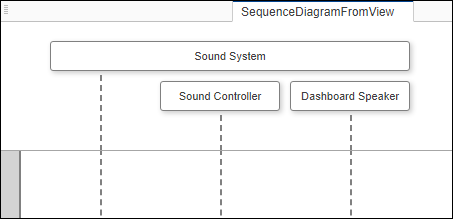Можно создать диаграммы последовательности, чтобы описать ожидаемое поведение системы как последовательность взаимодействий между компонентами модели архитектуры System Composer™. Пути выживания соответствуют компонентам в модели архитектуры, и сообщения соответствуют коннекторам между компонентами. Можно создать несколько диаграмм последовательности, чтобы представлять различные операционные сценарии системы. Диаграммы последовательности интегрированы в галерею Architecture Views в System Composer.
Для определений диаграммы последовательности смотрите, Описывают Поведение системы Используя Диаграммы последовательности.
Этот пример светофора покажет вам как:
Создайте диаграмму последовательности.
Добавьте дочерние пути выживания в диаграмме последовательности.
Взаимодействуйте с корневыми портами архитектуры в диаграмме последовательности с помощью логических элементов.
Совместно создайте компоненты и сохраните модель архитектуры и диаграмму последовательности в синхронизации.
Создайте сообщения в диаграмме последовательности.
Используйте Model Browser, чтобы добавить компоненты.
Примечание
Пример светофора использует блоки из Stateflow®. Если у вас нет лицензии Stateflow, можно открыть и симулировать модель, но можно только внести основные изменения, такие как изменение параметров блоков.
Этот пример показывает пример светофора, который содержит диаграммы последовательности, чтобы описать пешеходов, пересекающих пересечение. Используйте этот пример, чтобы создать ваши собственные диаграммы последовательности.
Используйте модель архитектуры в System Composer, чтобы представлять пример светофора.

Перейдите к Modeling> Architecture Views, чтобы открыть галерею Architecture Views.
Чтобы создать новую диаграмму последовательности, нажмите New> Sequence Diagram.
В Element Properties справа, введите имя PedLoop.
Выберите Component> Add Lifeline в меню. Поле с вертикальной пунктирной линией появляется на холсте. Это - новый путь выживания.
Кликните по стрелке вниз на пути выживания, чтобы просмотреть доступные параметры. Выберите компонент под названием lampSubsystem быть представленным путем выживания.
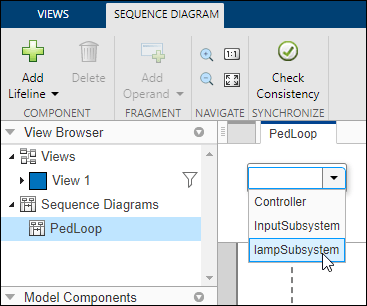
Можно добавить дочерние пути выживания в диаграмму последовательности, чтобы представлять иерархию модели и описать взаимодействия между путями выживания.
В меню выберите Component> Add Lifeline. Из списка, который появляется, выберите Controller компонент.
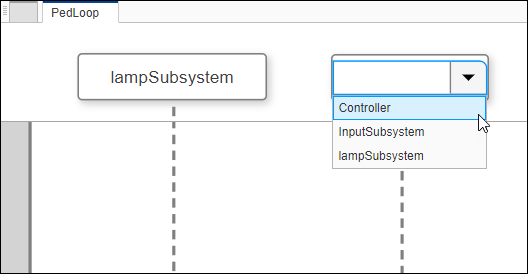
Дочерние компоненты под названием lampcontroller и controller расположены в lampSubsystem и Controller компоненты, соответственно.
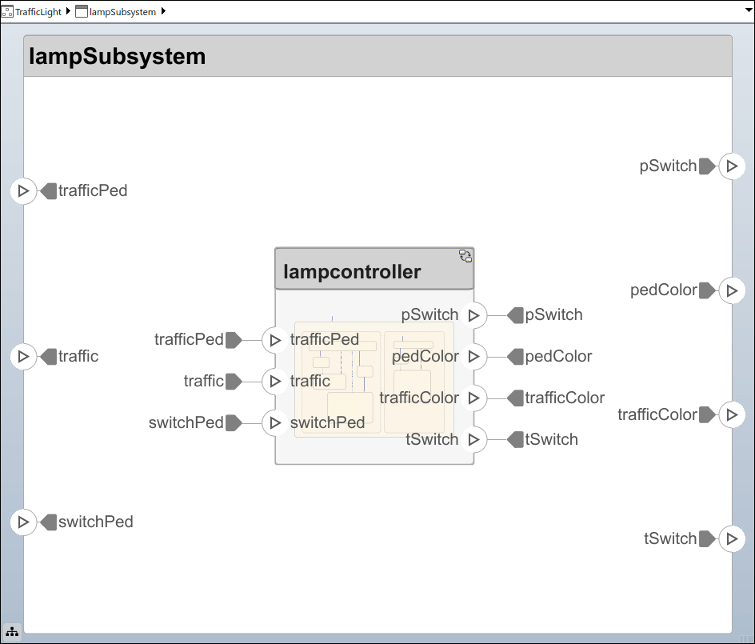
Выберите lampSubsystem путь выживания. Перейдите к Component> Add Lifeline> Add Child Lifeline. Выберите lampcontroller. lampcontroller дочерний путь выживания теперь расположен ниже lampSubsystem в иерархии.
Повторите эти шаги для Controller путь выживания, чтобы добавить controller дочерний путь выживания.
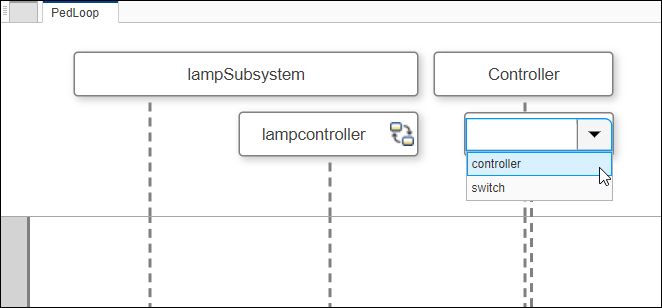
Выберите lampcontroller путь выживания, затем перетащите его в область поля. Начните вводить tSwitch в поле To и выбирают tSwitch из списка. Смотрите что логический элемент под названием tSwitch был создан с сообщением из lampcontroller путь выживания в порте tSwitch.
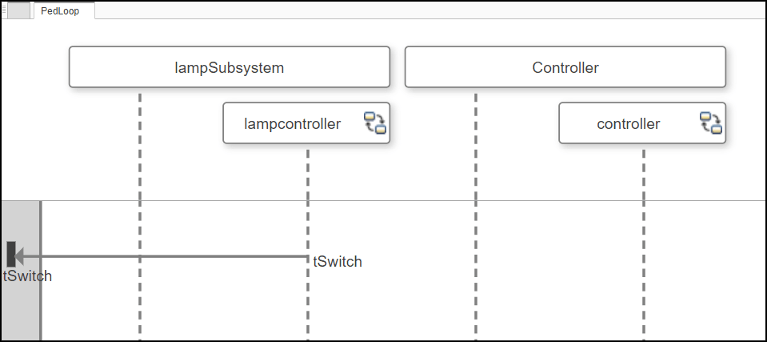
Возвратитесь к схеме архитектуры. Наблюдайте тот tSwitch корневой порт архитектуры, соединенный с lampcontroller компонент в иерархии через lampSubsystem компонент.
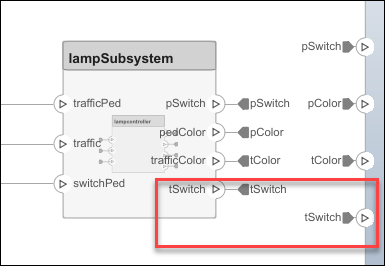
Рабочий процесс co-создания между диаграммой последовательности и моделью архитектуры сохраняет модель синхронизируемой, когда вы вносите изменения в диаграмму последовательности. Добавление и пути выживания и сообщения в диаграмме последовательности приводит к обновлениям модели архитектуры. Этот пример показывает co-создание компонента.
В меню панели инструментов выберите Component> Add Lifeline. Другое поле с вертикальной пунктирной линией, кажется, на холсте представляет путь выживания. В поле введите имя нового компонента под названием Machine.
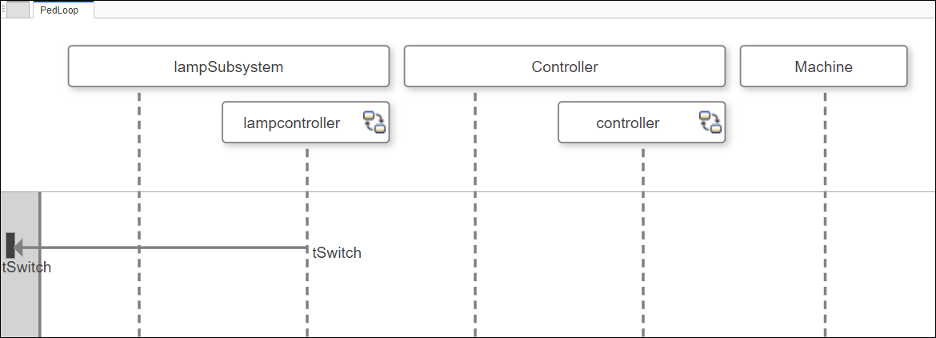
Заметьте что Machine компонент совместно создается в схеме архитектуры.
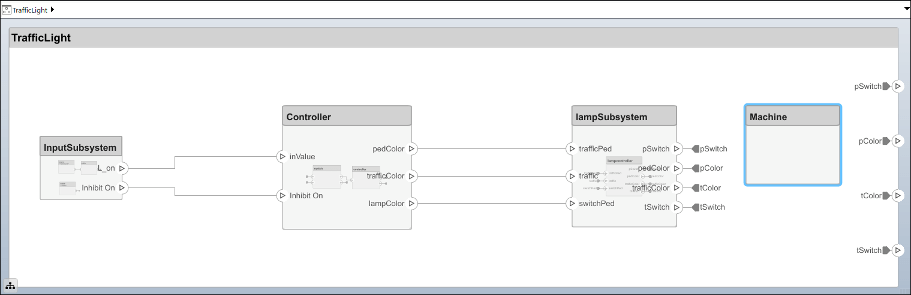
Удалите Machine компонент из схемы архитектуры.
Возвратитесь к диаграмме последовательности и выберите Synchronize > Check Consistency. Смотрите что Machine путь выживания подсвечен, когда он не соответствует компоненту.
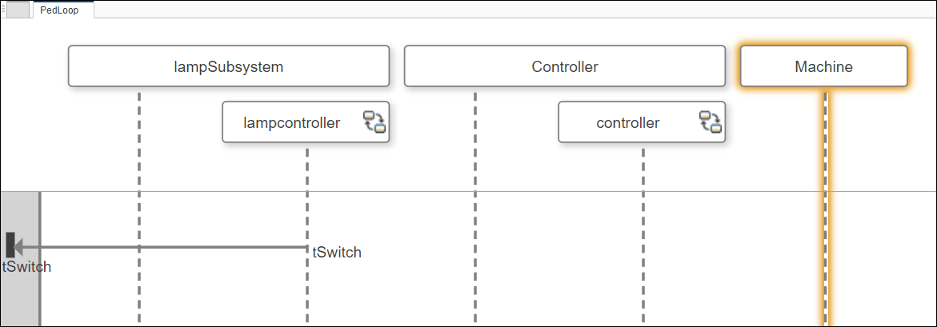
Чтобы восстановить непротиворечивость, любой удаляет Machine путь выживания или нажимает Undo в модели архитектуры, чтобы восстановить Machine компонент.
Нажмите Check Consistency снова.
Можно создать сообщение из существующей связи.
Чертите линию от controller путь выживания к lampcontroller путь выживания. Начните вводить traffic в поле To, которое автоматически заполнит при печати. Если текст заполнил, выберите traffic.
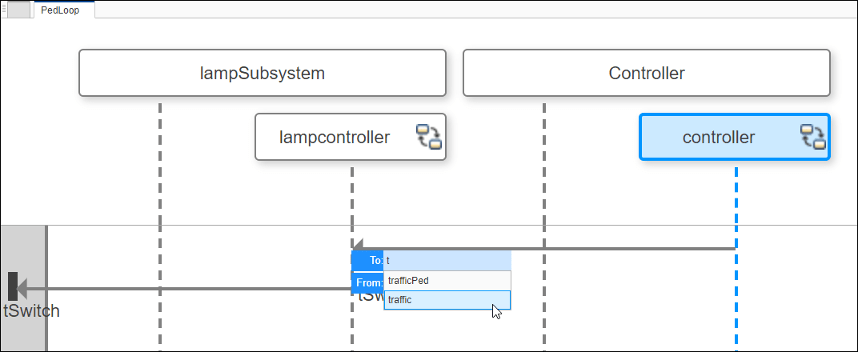
Начиная с trafficColor порт и traffic порт соединяется в модели, сообщение создается из traffic порт к trafficColor порт в диаграмме последовательности.
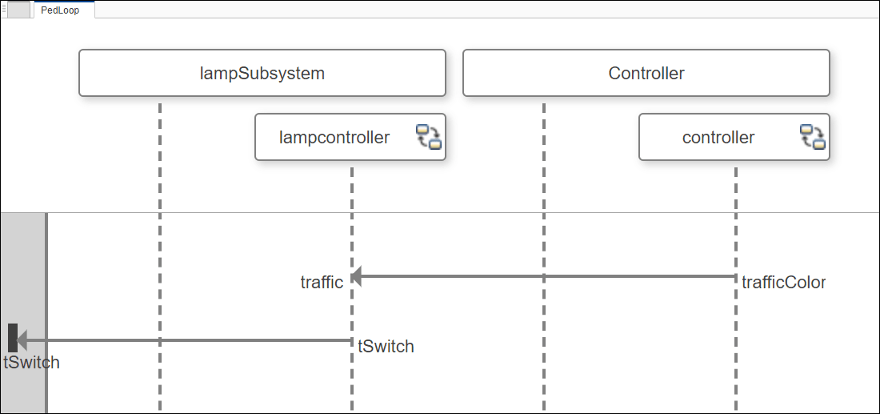
Model Browser галереи Views, расположенный на левой нижней части холста, называется Model Components. Перетащите switch дочерний компонент в диаграмму последовательности.
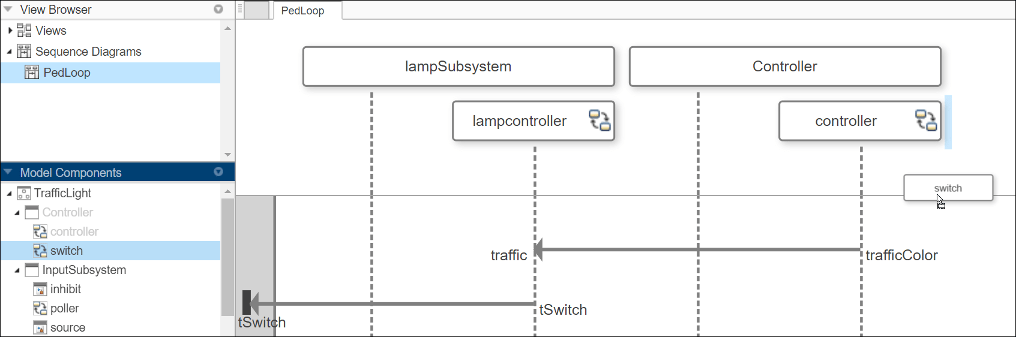
Диаграмма последовательности обновляется с новым путем выживания.
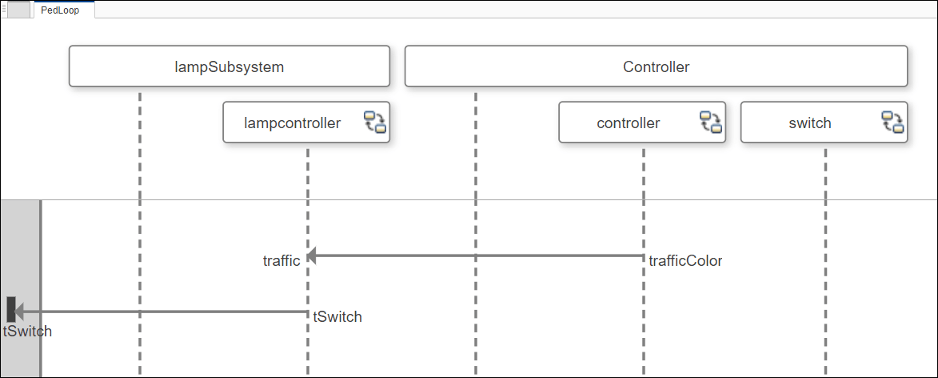
Перетащите, чтобы переупорядочить lampSubsystem и Controller пути выживания.

Этот пример светофора содержит диаграммы последовательности, чтобы описать пешеходов, пересекающих пересечение. Модель описывает эти шаги:
Циклы сигнала трафика от красного до желтого к зеленому.
Когда кнопка пешеходного перехода нажимается, если сигнал трафика является зеленым, переходы сигнала трафика от желтого до красного на ограниченный срок.
Пешеходы пересекаются, в то время как сигнал обхода активен.
Откройте модель System Composer, которая содержит диаграммы последовательности.
model = systemcomposer.openModel('TrafficLight');Откройте галерею Architecture Views, чтобы просмотреть диаграммы последовательности.
openViews(model)
Диаграммы последовательности в этом примере представляют действующие сценарии в модели архитектуры.
1. InputPollNested диаграмма последовательности: Когда poller распознает событие сигнала inValue повышения к 1, кнопка пешеходного перехода нажимается. Затем switch путь выживания распознает событие сигнала lampcontroller как switchPed повышения к 1, который активирует сигнал пешеходного перехода.

2. PedLoop диаграмма последовательности: лампа трафика изменяет trafficColor от зеленого (3) к желтому (2) к красному (1). После каждого изменения цвета трафика, tSwitch значение становится 0, который указывает, что лампа трафика была изменена. Повторения цикла в цикле для нескольких итераций перед кнопкой пешеходного перехода нажимаются.

Симулируйте модель архитектуры
Можно выполнить модель после установки этих переменных.
createWorkSpaceVar("SwitchInputs",[0 11 18],[-1 1 -1]); createWorkSpaceVar("inhibitFlag",1,0);
В MATLAB® Командное окно, введите scKeylessEntrySystem. Модель архитектуры открывается в Редакторе Simulink.
Чтобы открыть галерею Architecture Views для модели, перейдите к Modeling> Views> Architecture Views.
Щелкните правой кнопкой по Sound System Supplier Breakdown просмотрите и выберите New Sequence Diagram.
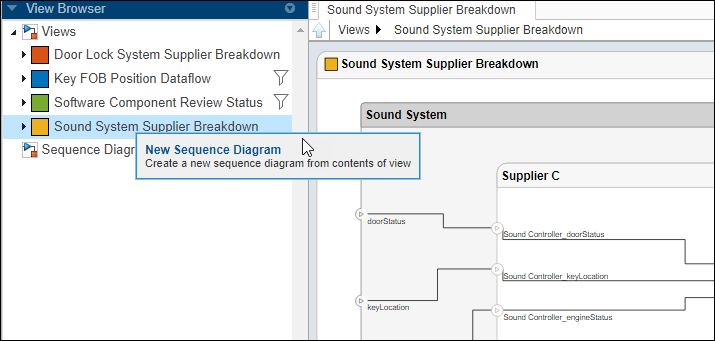
Новая диаграмма последовательности путей выживания создается со всеми компонентами из представления.